შეიყვანეთ Yandex კერუვანიას პანელში. სწრაფი დაწყების პანელი
Windows 7-ში ამოცანების პანელის ამჟამინდელი გარეგნობა განსხვავდება Windows XP-ის დავალების პანელისგან. Windows 7-ს აქვს ელეგანტური, ამაღელვებელი სახე.
თუმცა, edged პანელები შვედური გაშვება Windows XP-ის მსგავსად, Windows 7-ს არ აქვს. პროგრამის მალსახმობები განთავსებულია უშუალოდ დავალების პანელზე, ჩანართებისგან გამოყოფილი ფარული პროგრამები. და არ არის რთული პანელზე განათავსოთ მალსახმობი იმ პროგრამებისთვის, რომლებსაც ყოველდღიურად იყენებთ.
დააწკაპუნეთ მაუსის მარცხენა ღილაკს ხატულაზე საჭირო პროგრამებისამუშაო მაგიდაზე, მაუსის ღილაკის გათავისუფლების გარეშე, გადაიტანეთ ხატი უკანა პანელზე (წითელი ისრით ნაჩვენები). შემდეგ გაუშვით და მალსახმობი გაქრება ამოცანების პანელზე და ხელმისაწვდომი გახდება თქვენთვის ნებისმიერ დროს.
თუ პანელის მალსახმობი აღარ არის საჭირო, დააწკაპუნეთ მასზე მაუსის მარცხენა ღილაკის გათავისუფლების გარეშე, ასწიეთ მალსახმობი ზევით და „გადააგდეთ“ სამუშაო მაგიდაზე. პანელიდან ეტიკეტი მაშინვე იცნობს.
ივარჯიშე - შეიძლება პირველად ვერ მიაღწიო წარმატებას. ზოგჯერ შეკვეთის პანელი ფხვიერია, თუ პარამეტრები მიუთითებს: შეკვეთის პანელის ავტომატურად მიმაგრება. საუბრის წინ, შეგიძლიათ წინასწარ დაარეგულიროთ პანელი, როგორც გსურთ. მე გაჩვენებთ როგორ გამოიმუშავოთ იგი.
 სურ.8
სურ.8
გამოიყენეთ მაუსის მარჯვენა ღილაკი, რათა დააჭიროთ დაწყება ღილაკს. Გახსენი კონტექსტი და არა მენიუ, რომელშიც ირჩევთ Power.
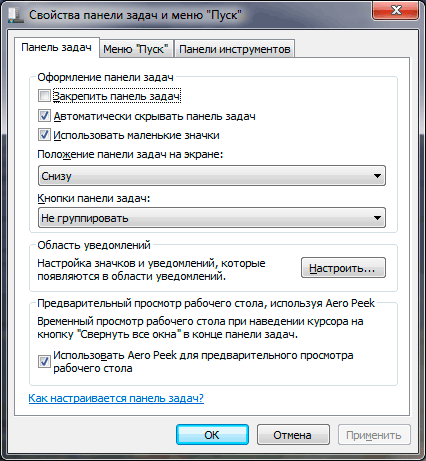
იხსნება დენის პანელი და დაწყების მენიუს ფანჯარა. თუ გსურთ, რომ პანელი ჩაკეტილი იყოს (ეკრანის ბოლოში არსებული ხატულა), მთელი საათის განმავლობაში იყოს თქვენს საათზე და არსად წასულიყო - შემდეგ მონიშნეთ ველი ჩაკეტვის ზოლის წინ და მონიშნეთ ველი ამოცანების პანელის ავტომატური ჩაკეტვა - წაართვით.
თუ გსურთ, რომ ბრძანების პანელი გამოჩნდეს მხოლოდ მაშინ, როდესაც კურსორს გადაიტანთ ეკრანის ქვედა კიდეზე (დესკტოპზე), მაშინ, მაგალითად, მოხსენით ველი "ბრძანების პანელის ჩაკეტვის" წინ და მონიშნეთ ველი ""-ის წინ. ავტომატურად მიამაგრეთ ბრძანების პანელი. ” სხვა მორგებული პანელები ნაკლებად მნიშვნელოვანია, ასე რომ მე არ შევაწუხებ მათ.
როგორ დააინსტალიროთ გაშვების pad Windows XP-ში
თქვენ ამბობთ: მე არ მაქვს ასეთი პანელი ჩემში! ეს ნიშნავს, რომ ის არ არის გააქტიურებული.
სწრაფი გაშვების პანელის გასააქტიურებლად, ჯერ იყავით პანელზე ან დააწკაპუნეთ მარჯვენა ღილაკიმიშა. ამოცანების პანელის მენიუ იხსნება. აირჩიეთ სიმძლავრე.
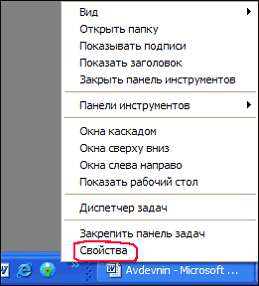
Power Command პანელის ფანჯარა იხსნება.
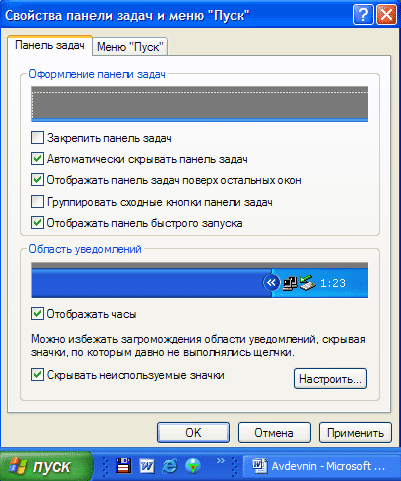
აქ მონიშნეთ ყუთი სწრაფი გაშვების პანელის ჩვენების გვერდით. თუ ყუთი არ არის მონიშნული, მაშინ პანელი გამორთულია.
ტიკი (ნიშანი) მოპირდაპირე დავალების პანელის ჩვენება სხვა ფანჯრების თავზე.
ასევე ვამოწმებ ველს პანელის ავტომატური მიმაგრება წინასწარ. თუ არ დააყენებთ, ეს ნიშნავს, რომ მთელ საათს გაატარებთ ეკრანის ბოლოში რეცხვაში. მე პატივს ვცემ, განსაკუთრებით, თუ გინდა, მხოლოდ მანამ, სანამ არ დაგჭირდება მისი დაცვა.
სხვა პუნქტები ამ ჩანართზე არც ისე მნიშვნელოვანი და გასაგებია ახსნის გარეშე. თუ მონიშნეთ ველი საიუბილეო თარიღის საპირისპიროდ ჩვენება, ეს ნიშნავს, რომ დაკარგეთ საიუბილეო თარიღი და ა.შ.
უბრალოდ არ დაგავიწყდეთ გაააქტიუროთ ყველა მონიშნული ველი, დააწკაპუნეთ გაყინვის ღილაკზე და შემდეგ OK.
როგორ დავამატოთ მალსახმობი (ხატი) Windows XP გაშვების ზოლში

სწრაფი გაშვების პანელზე ხატის დასამატებლად გადაიტანეთ კურსორი საჭირო ხატულასამუშაო მაგიდაზე დააჭირეთ მაუსის მარცხენა ღილაკს და გადაიტანეთ ხატულა ბრძანების პანელზე. როდესაც შავი ბრინჯის ვერტიკალური ხაზი გამოჩნდება, გაათავისუფლეთ ღილაკი და ხატულა გამოჩნდება პანელზე.
თუ გსურთ ხატების გადატანა ერთდროულად, თქვენ ასევე გადაიტანეთ ხატულა კურსორით და გადაიტანეთ პანელი სწრაფად გასაშვებად, ხოლო ვერტიკალური ხაზი გადავა ხილულ ადგილას, სადაც გამოჩნდება ხატი, როდესაც გაათავისუფლებთ მაუსის ღილაკს. . ამ შეკვეთით შეგიძლიათ განათავსოთ ხატები თქვენთვის შესაფერისი თანმიმდევრობით.
რა თქმა უნდა, თქვენ შეგიძლიათ იპოვოთ სწრაფი გაშვების პანელი და თქვენ შემთხვევით დაიწყებთ მიზიდულობას იქ არსებულ ხატებზე. ბოდიშს გიხდით, ხატულებმა შეიძლება შეავსონ მთელი პანელი, მაგრამ ისინი არაფერს გააკეთებენ!
არსებობს გამოსავალი ამ სიტუაციიდან! შეგიძლიათ აიღოთ რამდენიმე პიქტოგრამა. ამისათვის გადაიტანეთ კურსორი გამყოფზე (წითელი ოვალური წრეში ნახ. 5-ზე). როდესაც ეს მოხდება, კურსორი იცვლება ისრებით, რაც მიუთითებს მარცხენა-მარჯვენა. ამ დროს დააჭირეთ მაუსის მარცხენა ღილაკს და მარცხენა ხელით გაიყვანეთ გამყოფი. გამყოფის გადაადგილების სამყაროში ხატები იწყება. ხილვას გავაკეთებ 4-5 ხატს.
თქვენ არ უნდა ინერვიულოთ თქვენს მიერ მიღებულ სამკერდე ნიშნებზე - სუნი არსად არ წავა! უბრალოდ დააჭირეთ ისარს (წითლად შემოხაზულია 6-ზე) და ეს არის მისასალმებელი სამკერდე ნიშნებიგამოჩნდება თქვენს თვალწინ, დააჭირეთ ნებისმიერ ხატულას და პროგრამა დაიწყება!
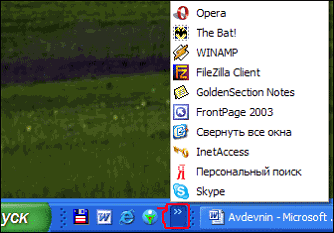
2013 წელს, ოპერის კომპანიის ზოგიერთმა დეველოპერმა გადაწყვიტა გადაეცა თავისი პროდუქტი WebKit ძრავზე, რაც მნიშვნელოვანი დარტყმა გახდა ამ პოპულარული ბრაუზერის მომხმარებლებისთვის. თუმცა, მათი ქარიშხლის მთავარი მიზეზი თავად ძრავა კი არ იყო, არამედ გარეგანი სახეახალ ოპერას აქვს მტკივნეულად დამაბნეველი ინტერფეისი გუგლ ქრომი. გადამუშავებული ოპერის მიმართ უკმაყოფილება ზოგიერთი ბიზნესის მფლობელს შორის იმდენად ძლიერი იყო, რომ ისინი დარწმუნებულნი იყვნენ, რომ სხვა ბრაუზერებზე გადადიოდნენ, მათ შორის Mozilla Firefox-ზე.
ასეთი შემთხვევებით დაინტერესებულთა საბედნიეროდ, უმცირესობა იყო. მიუხედავად იმისა, რომ მეძავების უმეტესობა წუხდა, ისინი შერიგდნენ და მიიღეს ახალი ოპერა ყველა იმ ნაკლოვანებით, რაც მაშინ არსებობდა. წლების განმავლობაში, დეველოპერებმა გამოასწორეს სხვადასხვა შეცდომები, შემდეგ კი გააუმჯობესეს ფუნქციონირება, მაგრამ ბრაუზერი მაინც არ მუშაობს. Შენ? მაგალითად, შეცვალეთ ფუნქციები ხმის სისტემაექსპრეს პანელში.
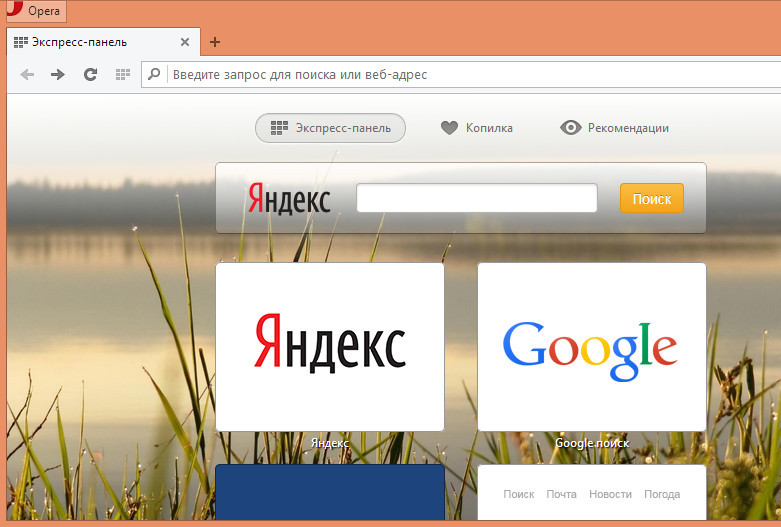
როგორც ჩანს, ახალ ოპერას აქვს Yandex. კარგი ჯოკერია, ვერაფერს იტყვი, მაგრამ ჩვენ მაინც ვმღერით, რომ უფრო მეტ ადამიანს სურს დაიკავოს თავისი ადგილი Google-ში. ცუდია, რომ შეუძლებელია Yandex-ის Google-ზე შეცვლა სტანდარტული ბრაუზერის მეთოდების გამოყენებით. საბედნიეროდ, ოპერის შემქმნელებმა ამოიღეს პატარა ხვრელი, რომელიც საშუალებას გაძლევთ შეცვალოთ პარამეტრები სულ რამდენიმე წუთში.
კატალოზში კორისტუვაჩის პროფილის ბოლოში ოპერის სტაბილურიფაილი არის სახელის ქვეშ . ეს საწყისი ტექსტური ფაილი შეიძლება გაფართოვდეს. მისი გახსნა შეგიძლიათ Notepad-ით ან მსგავსი რედაქტორით. ფაილის პოვნა ძალიან მარტივია. ჩასვით Path Explorer-ის მისამართის სტრიქონში C:/მომხმარებლები/USER_NAME/AppData/Roaming/Opera Software/Opera Stableშემდეგ დააჭირეთ გადასვლას. ამრიგად, USER_NAME რიგის ელემენტი უნდა შეიცვალოს მომხმარებლის სახელით. გექნებათ საკუთარი.
![]()
ასევე მნიშვნელოვანია აღინიშნოს, რომ ეს მიდგომა მართალია მხოლოდ Windows 7 და 8 (8.1)-ში, მაგრამ XP-ში ის კიდევ განსხვავებული იქნება. ასე რომ, მომხმარებლების საქაღალდის ნაცვლად იქნება Documents and Settings, ხოლო AppData საქაღალდე იქნება Application Data.
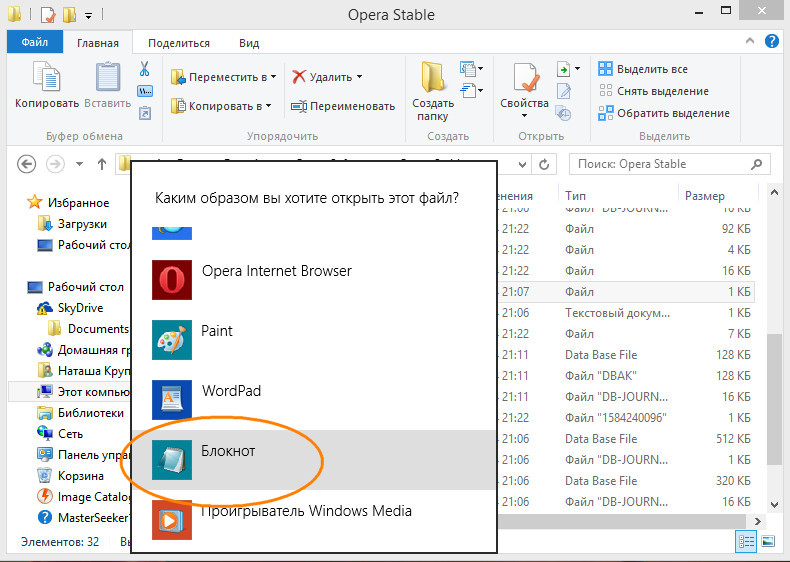
ახლა გახსენით ფაილი და იპოვეთ ორი მწკრივი ახალ საფეხურზე:
"ქვეყანა": "ru",
"country_from_server": "ru",
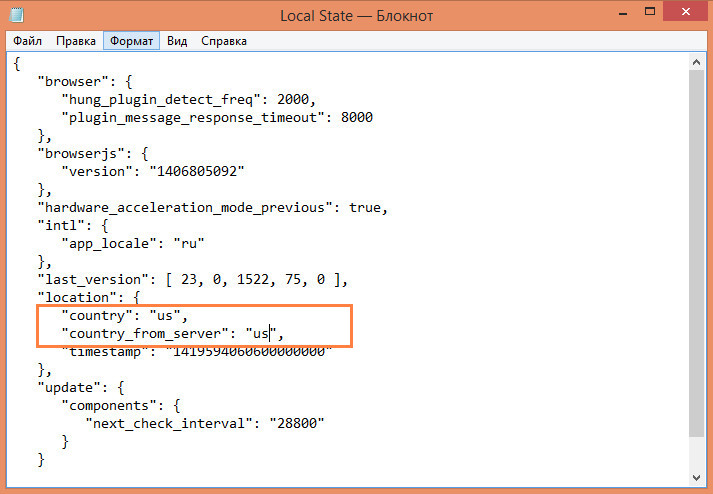
ჩანაცვლება "რუ" მნიშვნელობები "ჩვენ" და შეინახეთ შედეგი. სხვათა შორის, კოდის ეს ბლოკი ასე უნდა გამოიყურებოდეს:
"ქვეყანა": "ჩვენ",
"country_from_server": "ჩვენ",
Სულ ეს არის. სიტუაციის შესაცვლელად, გადატვირთეთ Opera.
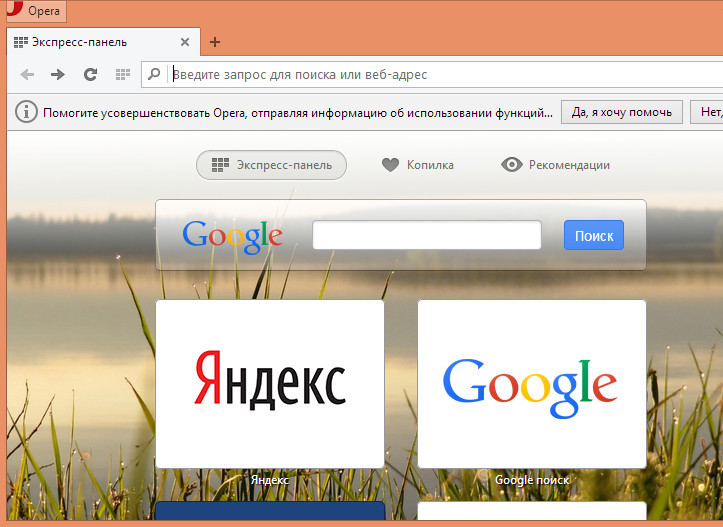
ბრაუზერის გახსნის შემდეგ, ნახავთ, რომ Yandex არის ექსპრეს პანელში და სწორედ აქ დაიკავა Google-მა თავისი ადგილი.
წინა/წინა
შეიძლება გინდოდეს:
Chrome Apps Extensions Developer Tool – მონიტორინგის ინსტრუმენტი Google გაფართოება Chrome ქრომის ხრიკები: გადაკვეთა ტირანოზავრთან და ხელახალი კოდირება ახალი ვერსიები Chrome Canary
ოპერის ბრაუზერში Express პანელი კიდევ უფრო ადვილია. შვედური წვდომაყველაზე გაფართოებულ მხარეებამდე. ის დაინსტალირებულია ამ ვებ ბრაუზერში, მაგრამ სხვადასხვა მიზეზის გამო შეიძლება არასწორად ან არასწორად გამოჩნდეს. მოდით გაერკვნენ, თუ როგორ უნდა ხელახლა დააინსტალიროთ Express პანელი Opera ბრაუზერში.
Express პანელი არის საწყისი გვერდის ნაწილი, რომელიც იხსნება ოპერის დაწყებისას. ასევე, პარალელურად, პარამეტრების შეცვლის შემდეგ, ბრაუზერის გაშვებისას, შეიძლება გაიხსნას სპეციალურად დანიშნული გვერდები, ან ის, რომელიც გაიხსნება დარჩენილი სესიის დასრულებამდე. ამ შემთხვევაში, თუ მომხმარებელს სურს Express Panel-ის წინა მხარის დაყენება, მას მოუწევს რამდენიმე უხერხული ნაბიჯის გადადგმა.
უპირველეს ყოვლისა, გახსენით ოპერის მთავარი მენიუ, რომელიც მონიშნულია ამ პროგრამის ლოგოთი, ფანჯრის მარცხენა მხარეს. სიაში, რომელიც გამოჩნდა, მოძებნეთ „მორგება“ და გადადით ახალზე. ან უბრალოდ ჩაწერეთ Alt+P კლავიატურაზე.
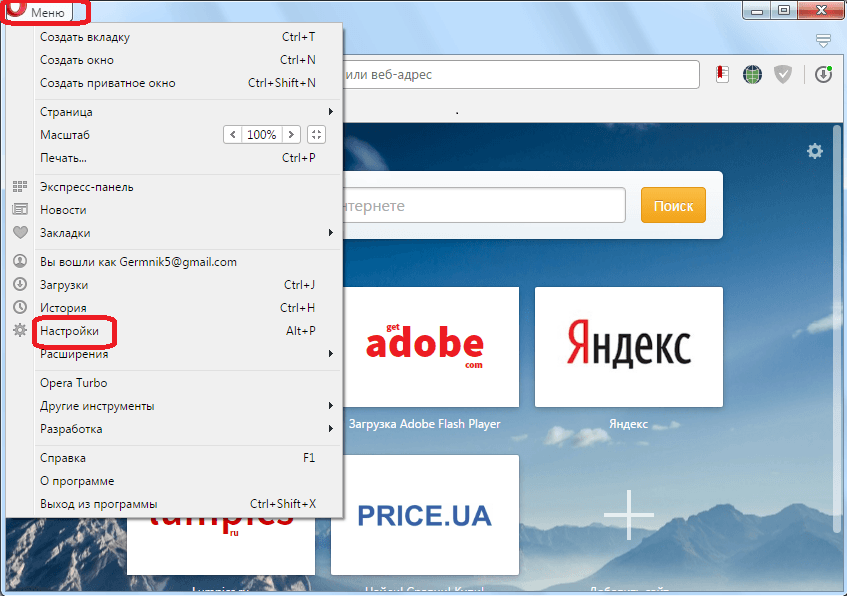
თქვენს გახსნილ გვერდზე, სხვაგან წასვლა არ არის საჭირო. მოძებნეთ ბლოკი, რომ დააყენოთ „გაშვების საათზე“ ფანჯრის ზედა ნაწილში.

სინამდვილეში, ბრაუზერის გაშვების სამი რეჟიმი არსებობს. ჩვენ ვცვლით გადამრთველს "გახსენით cob" რეჟიმში.
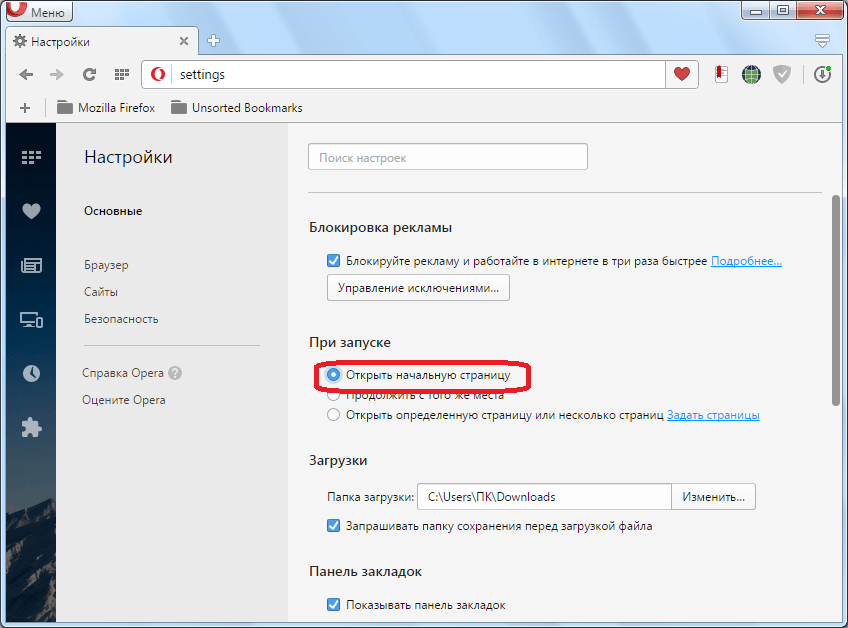
ახლა ბრაუზერი დაიწყება წინა გვერდიდან, სადაც დაყენებულია Express პანელი.
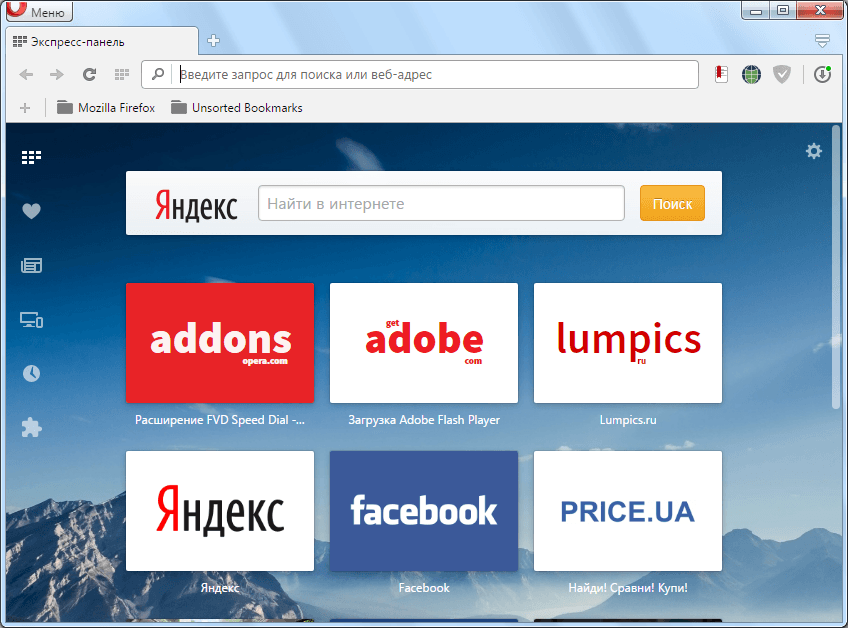
Express პანელის გაფართოება მთავარ გვერდზე
უ წინა ვერსიებიყველაზე მეტად ოპერა მთავარი გვერდი Express პანელი ასევე შეიძლება გათიშული იყოს. მართალია, მისი ხელახლა ინსტალაცია მარტივია.
ბრაუზერის გაშვების შემდეგ გაიხსნა პირველი გვერდი, რომელიც, ფაქტობრივად, იყო დღის Express პანელი. დააწკაპუნეთ ხატულაზე, რომელიც გადაცემათა კოლოფს ჰგავს ეკრანის ზედა მარჯვენა კუთხეში და გადადით წინა მხარის მართვის განყოფილებაში, რომ დააყენოთ Express პანელი Opera-ში.

წინა გვერდის განყოფილებაში, როგორც კი ის გაიხსნება, უბრალოდ მონიშნეთ ყუთი "Express Panel" პუნქტის გვერდით.
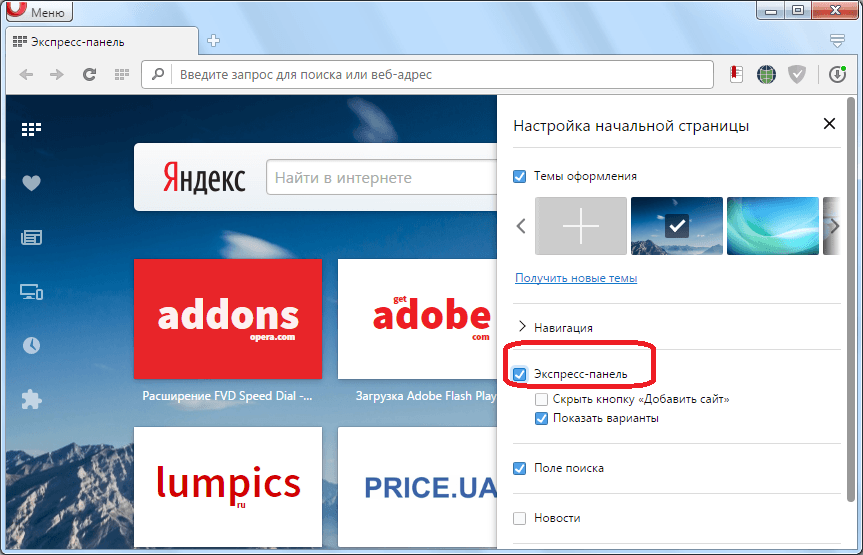
ამის შემდეგ, Express პანელი ჩართული იყო მასზე გამოსახული ყველა ჩანართით.
Opera-ს ახალ ვერსიებში შეგიძლიათ ყოველდღიურად ჩართოთ Express პანელი მთავარ გვერდზე. ეს არ ნიშნავს, რომ მომავალ ვერსიებში ამ ფუნქციის დაბრუნება შეუძლებელია.
სინამდვილეში, ოპერაში Express პანელის გახსნა მარტივია. ამ მიზეზით, მინიმალურად აუცილებელია ვიცოდეთ, რისკენ არის მიმართული ეს სტატუსი.
